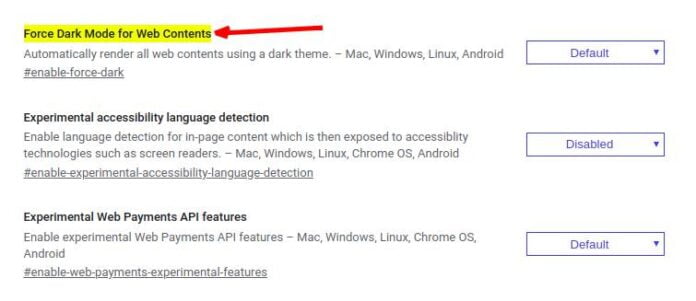2019 жылдың екінші жартысында қараңғы режим барлық қол жетімді платформаларда шығарыла бастады және көптеген қосымшалардың жаңартуларына қосылды. Егер сіз күңгірт көріністі ұнатсаңыз немесе күңгірт экранды көбірек ұнатсаңыз, бүгін біз сізге Facebook -те түнгі режимді қалай оңай қосуға болатынын айтамыз.
Түнгі режимнің ерекшеліктерінен басқа, түнгі режимге дейін түнгі уақытқа дейін әсер етуін жалғастыратын, экранның жарықтығын шектеуге және «көз алмасын» көк жарықтан қорғауға көмектесу үшін түс параметрлерін өзгерту жатады. қараңғы экран арқылы пайдаланушыларды қорғау.
Егер сіздің құрылғыңыздың экраны СКД емес OLED немесе AMOLED түрінде болса, түнгі режим батареяның қызмет ету мерзімін азайтуға ықпал етеді, себебі бұл кезде экранның қара бөлігі жұмыс істейді, осылайша пиксельдер өшіріледі; Бұл өз кезегінде энергияның аз болуын білдіреді.
Google Chrome -да Facebook -тің қараңғы режимін қалай қосуға болады?
Басқа әлеуметтік желілерден айырмашылығы, Chrome қосымшасында Facebook -ті қараңғы режимге автоматты түрде айналдыратын қосқыш түймесі жоқ, бірақ Chrome -да мұны жасауға мүмкіндік беретін функция бар.
Chrome браузеріндегі URL жолағын нұқыңыз және Эксперименттер (тегтер) бетін ашу үшін келесі URL мекенжайын қойыңыз:
chrome: // flags/#enable-force-dark
«Веб мазмұны үшін күңгірт режим» таңдалады. Әдепкі «әдепкі» орнына оны ашылмалы мәзірден «қосылған» етіп орнатыңыз.
Есіңізде болсын, бұл Facebook -тің ерекшелігі емес, сіз оларды «өшірілген» өшірілгенге дейін өшірмейінше, барлық басқа веб -сайттар қараңғы режимде болады, ал кейбір пайдаланушылар оны қолайлы деп санайды, ал басқалары жоқ.
Android -де Facebook -тің қараңғы режимін қалай қосуға болады?
Ол нақты дамуда болса да, Android жүйесінде Facebook -те автоматты түрде түнгі режим жоқ.
Қосымша немесе жалған қосымшаларды орнатпай -ақ мұны істеудің ең оңай әдістерінің бірі - Android құрылғысын қараңғы режимге қою, содан кейін шолғышта түнгі режимді қосу. Бұл Facebook -ты қоса, барлық веб -сайттарды өзіңіз қалаған қараңғы тақырыпқа түрлендіреді.
Бұл сонымен қатар сіз Facebook қосымшасын емес, браузерді қолданасыз дегенді білдіреді, және біз жақында компания бұл мүмкіндікті қарапайым ауыстыру түймесі арқылы қосады деп үміттенеміз.
IOS -те Facebook -тің қараңғы режимін қалай қосуға болады?
Біз айтқанымыздай, Facebook қосымшаның ішіне түнгі режимді қосудың шешімін таппады, бірақ әлі де Apple -дің барлық құрылғыларында Facebook -тің қараңғы режимін қосудың қарапайым әдісі бар.
Android корпусына ұқсас, сізде iPhone, iPad және Mac компьютерлерінде Dark режимін қосу мүмкіндігі бар, ол бүкіл операциялық жүйені және барлық веб -сайттарды қараңғы нұсқада шығарады, соның ішінде Facebook.
Facebook жұмыс үстелі сайтының жаңа дизайнын шығара бастады, ол қосымша түнгі режимді қамтиды, егер сіз тест тобының мүшесі болсаңыз, келесі жолы жұмыс үстелінде Facebook -ке кірсеңіз, сізге бұл туралы хабарландыруды көресіз. жеңіл дизайн мен әзіл -қалжыңды таңдауды сұрайтын нұсқаулық.
Егер сіз тест тобына кірмесеңіз, алаңдамаңыз; Бұл опция жақын арада бүкіл әлемде қол жетімді болуы мүмкін.